PS利用滤镜及画笔制作漂亮的彩色星空光环
光环制作主要分为两个大的部分。首先需要用多种滤镜做出初步的黑白光环,截取想要的部分;然后添加细节,再整体上色即可。
最终效果
1、新建一个像素为800*800的像素文件,背景填充为黑色。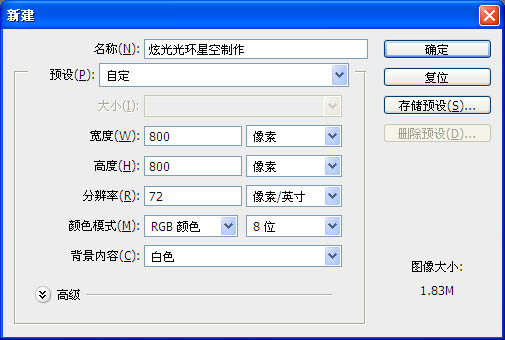
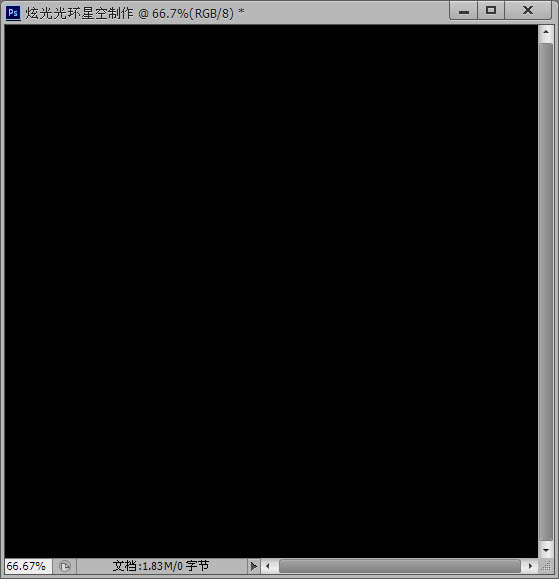
2、选择菜单:滤镜 > 渲染 > 镜头光晕。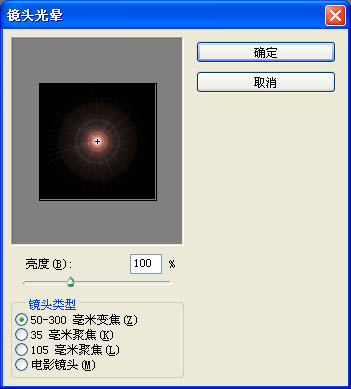
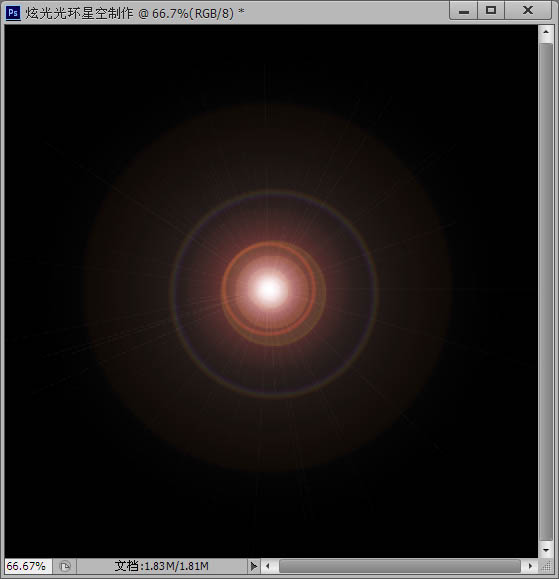
3、选择菜单:滤镜 > 艺术效果 > 塑料包装。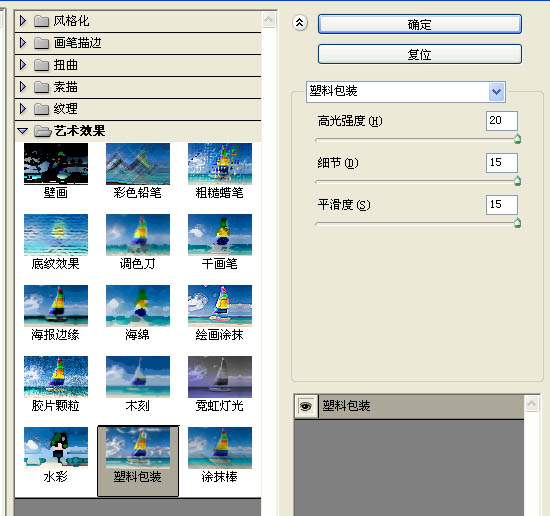
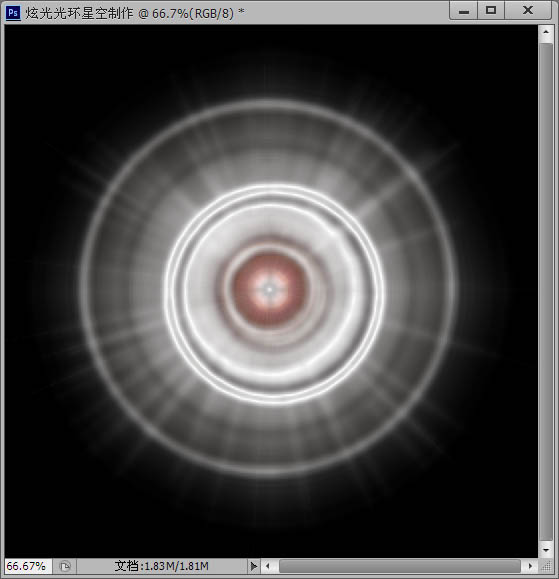
4、选择菜单:滤镜 > 扭曲 > 波纹。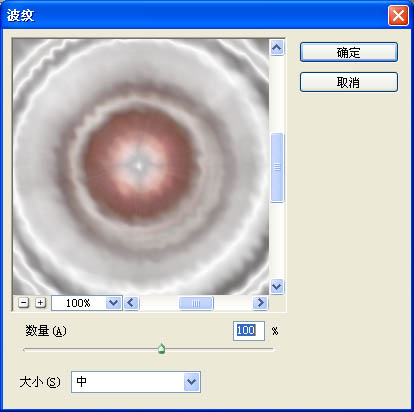
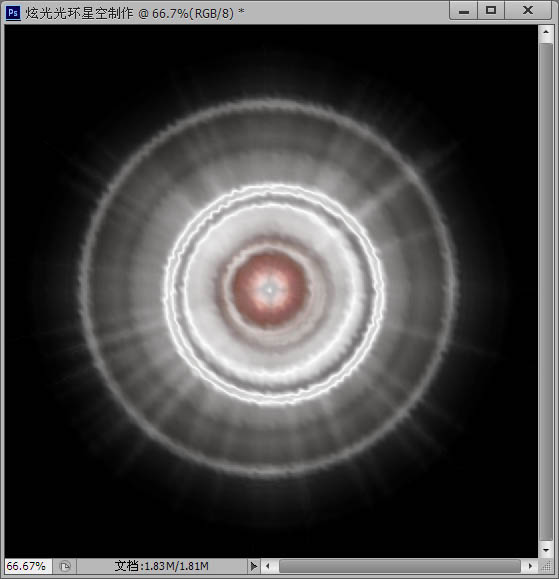
5、滤镜 > 扭曲 > 旋转扭曲。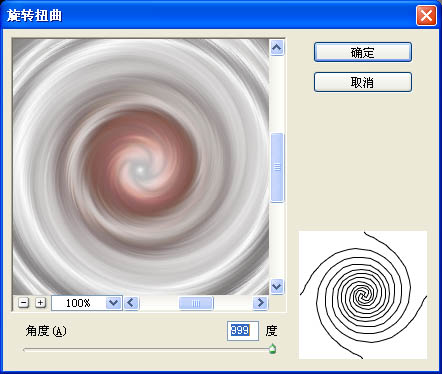
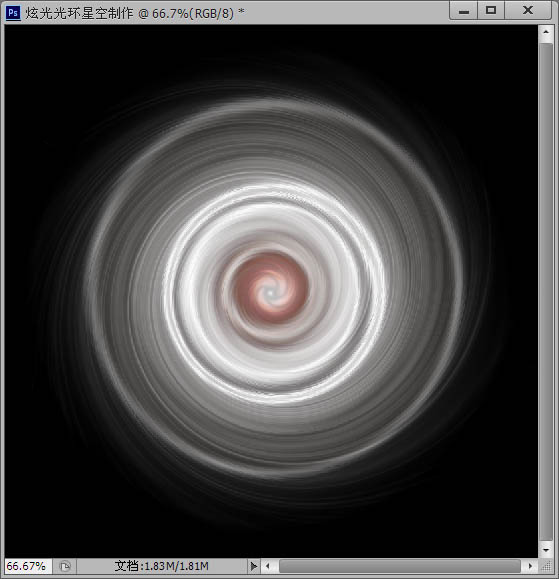
6、Ctrl + T将光环变形。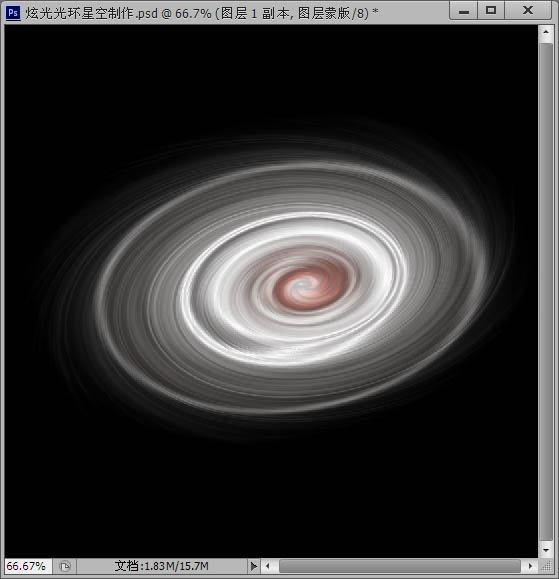
7、添加一个蒙版,将画笔设置成黑色,笔刷硬度0%,大小为280左右,在光环的中间刷两下,刷出光环的内环来。
8、这个时候我们的光环看起来太虚,可以用钢笔工具,随着光环画三根线,把画笔设置为白色,大小为3~5个值,硬度100%,画笔预设如图所示。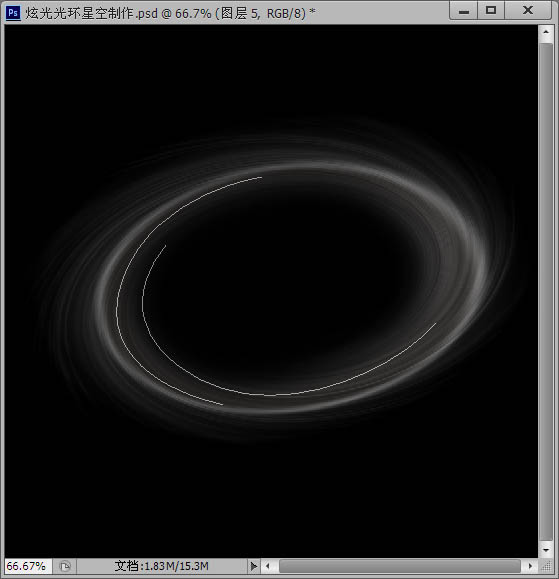
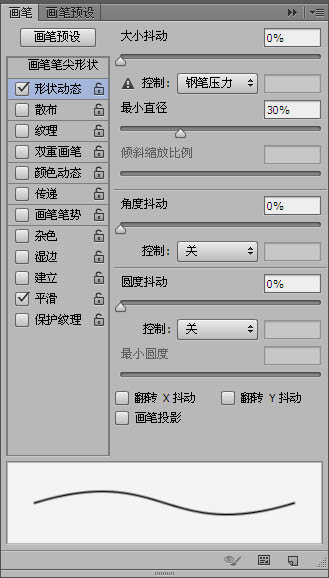
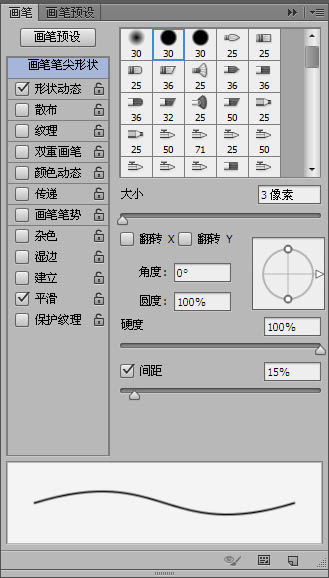
9、新建图层,右击路径>描边路径,然后滤镜>模糊,高斯模糊1.5个值。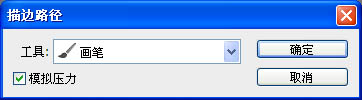
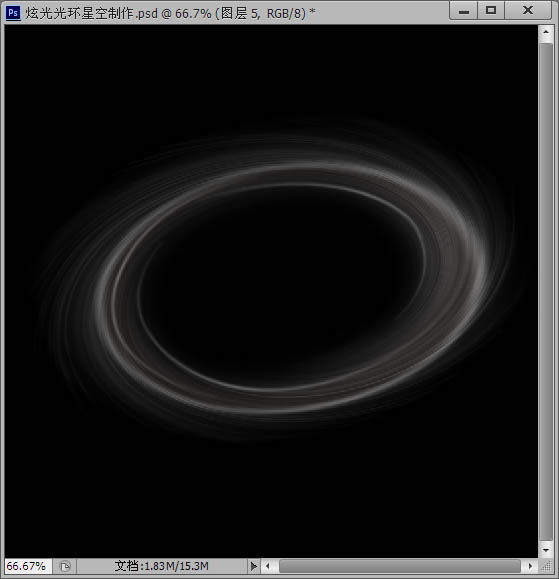
10、新建图层,图层模式为“颜色减淡”,把画笔大小设为300,或者更大,硬度0%,选择你想要的颜色,到光环上涂一下,然后再换其他颜色继续涂,涂成一个彩色的光环。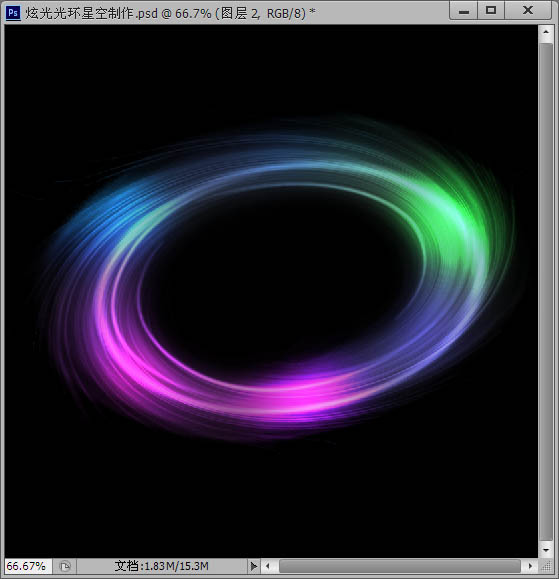
11、把彩色光圈的图层复制一层,放到最上面,图层模式为正常,不透明度为60%,填充为60%,然后高斯模糊设置80个值左右,主要是为了加一个彩色光晕效果。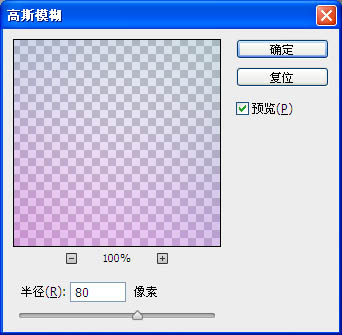
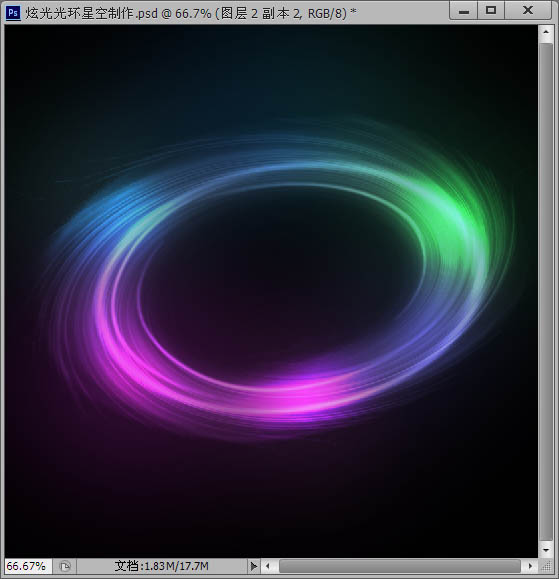
12、最后我们要为星空加上星星,可以将画笔大小设为4或5,颜色为白色,硬度100%,画笔预设参数如图所示。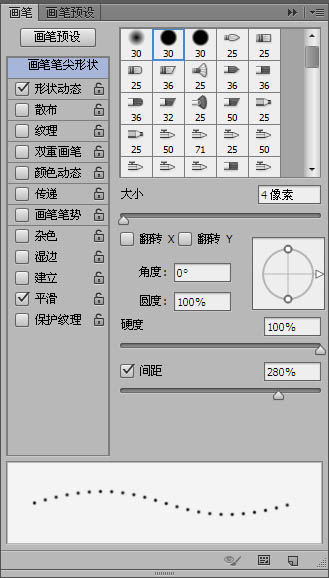
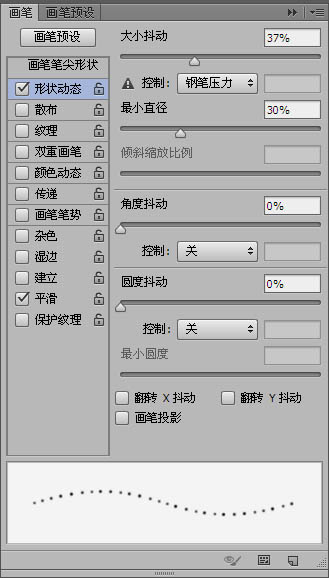
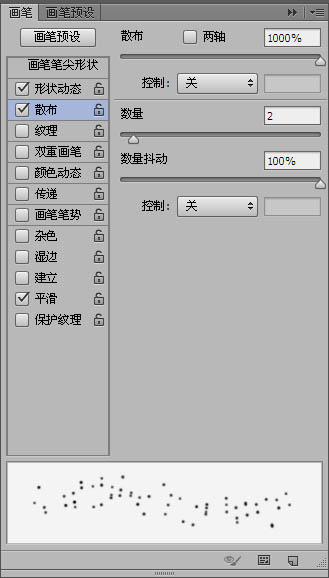
13、新建图层,画出星星,最后可以高斯模糊1~2个值,星星图层的不透明度调整到80%就可以得到发光似的星星了,现在你也可以尝试做一个美丽的光环星空了。

Outils d'IA chauds

Undresser.AI Undress
Application basée sur l'IA pour créer des photos de nu réalistes

AI Clothes Remover
Outil d'IA en ligne pour supprimer les vêtements des photos.

Undress AI Tool
Images de déshabillage gratuites

Clothoff.io
Dissolvant de vêtements AI

Video Face Swap
Échangez les visages dans n'importe quelle vidéo sans effort grâce à notre outil d'échange de visage AI entièrement gratuit !

Article chaud

Outils chauds

Bloc-notes++7.3.1
Éditeur de code facile à utiliser et gratuit

SublimeText3 version chinoise
Version chinoise, très simple à utiliser

Envoyer Studio 13.0.1
Puissant environnement de développement intégré PHP

Dreamweaver CS6
Outils de développement Web visuel

SublimeText3 version Mac
Logiciel d'édition de code au niveau de Dieu (SublimeText3)
 Guide pratique du traitement d'images C++ : implémentation d'effets spéciaux et de filtres d'image
Nov 27, 2023 am 11:40 AM
Guide pratique du traitement d'images C++ : implémentation d'effets spéciaux et de filtres d'image
Nov 27, 2023 am 11:40 AM
Dans les domaines de l’informatique et du traitement d’images, le C++ a toujours été l’un des langages de programmation les plus utilisés. Le traitement d'images est l'un des sous-domaines importants de la vision par ordinateur, comprenant l'analyse, le traitement et la reconnaissance d'images. Cet article présentera quelques concepts et techniques de base du traitement d'image C++ et fournira quelques exemples de codes pour implémenter des effets spéciaux et des filtres d'image afin d'aider les lecteurs à mieux comprendre et pratiquer le traitement d'image C++. 1. Bases du traitement d'image C++ 1.1 Formats de fichiers image couramment utilisés Dans le traitement d'images, nous devons généralement utiliser divers formats de fichiers image, notamment
 Trouvez un autre moyen ! Découvrez comment utiliser les filtres CSS pour créer des coins arrondis et des effets ondulés.
Oct 18, 2022 pm 08:21 PM
Trouvez un autre moyen ! Découvrez comment utiliser les filtres CSS pour créer des coins arrondis et des effets ondulés.
Oct 18, 2022 pm 08:21 PM
Cet article vous présentera une approche différente et expliquera comment utiliser les filtres CSS pour créer des coins arrondis et comment utiliser des coins arrondis pour obtenir un effet de vague. J'espère que cela vous sera utile !
 Parlons de la façon d'utiliser les filtres CSS pour obtenir des coins arrondis et des effets de vagues.
Jul 28, 2022 pm 07:42 PM
Parlons de la façon d'utiliser les filtres CSS pour obtenir des coins arrondis et des effets de vagues.
Jul 28, 2022 pm 07:42 PM
Comment utiliser CSS pour obtenir des coins arrondis et des effets de vagues ? L'article suivant vous montrera comment utiliser habilement les filtres CSS pour créer des coins arrondis et des effets de vagues. J'espère que cela vous sera utile !
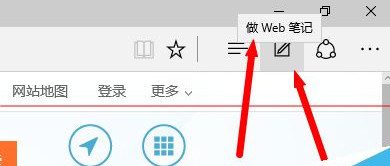 Comment utiliser les outils de dessin dans le navigateur Edge
Jan 29, 2024 pm 09:42 PM
Comment utiliser les outils de dessin dans le navigateur Edge
Jan 29, 2024 pm 09:42 PM
Comment utiliser le pinceau dans le navigateur Edge ? Lorsque nous utilisons le navigateur Edge, comment utiliser le pinceau et quelles sont les étapes spécifiques sont présentées ci-dessous ! Le navigateur Edge a une fonction de pinceau, qui peut transformer n'importe quelle page Web en une planche à dessin pour les graffitis. Cependant, certains amis ne savent pas comment utiliser le pinceau du navigateur Edge. Comment l'utiliser spécifiquement. pour utiliser les pinceaux dans le navigateur Edge ci-dessous, si vous ne savez pas comment faire, suivez-moi et continuez à lire ! Guide d'utilisation des pinceaux sur le navigateur Edge 1. Placez la souris à la position indiquée par la flèche sur le côté droit de l'image. ci-dessus (une petite icône en forme de journal), et l'interface ci-dessous apparaîtra. 2. Cliquez sur l'icône, vous entrerez dans l'interface ci-dessous. 3. La première icône de l'image ci-dessus est un stylo. Vous pouvez choisir différentes couleurs et tailles pour le marquage.
 Utilisez intelligemment les filtres CSS3 pour créer des effets d'animation de commutation de texte !
Jul 20, 2022 am 10:55 AM
Utilisez intelligemment les filtres CSS3 pour créer des effets d'animation de commutation de texte !
Jul 20, 2022 am 10:55 AM
Cet article vous montrera comment utiliser les filtres CSS3 pour obtenir un effet d'animation de commutation flash de texte haut de gamme. J'espère que cela vous sera utile !
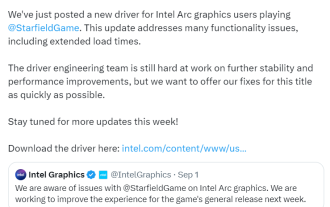 La carte graphique Intel publie un nouveau pilote pour s'adapter à 'Starry Sky', réduisant considérablement le temps de chargement du jeu
Sep 17, 2023 am 09:53 AM
La carte graphique Intel publie un nouveau pilote pour s'adapter à 'Starry Sky', réduisant considérablement le temps de chargement du jeu
Sep 17, 2023 am 09:53 AM
Selon les informations de ce site Web du 4 septembre, Intel Graphics a publié un nouveau pilote pour "Starry Sky", le numéro de version est 31.0.101.4672. Cette mise à jour résout de nombreux problèmes fonctionnels, notamment en réduisant considérablement le temps de chargement, et prend en charge les cartes graphiques de la série ArcA et Iris. Cartes graphiques Xe, cliquez ici pour télécharger. Ce site note que le nouveau pilote inclut les éléments suivants : Le package de pilotes graphiques a été temporairement ajouté pour réduire considérablement la durée de chargement du jeu Starry Sky. Correction de certaines instabilités du jeu Star Sky et d'artefacts visuels. Nous recommandons d'utiliser le préréglage Élevé et ci-dessous pour améliorer la stabilité. Nous travaillons dur pour améliorer encore l'expérience globale de jeu Starfield pour les utilisateurs d'Intel Arc dans les futures mises à jour des pilotes. Déclaration publicitaire : les liens de saut externes contenus dans l'article (y compris, mais sans s'y limiter, les hyperliens, les codes QR, les mots de passe, etc.)
 Comment résoudre le problème de l'impression de documents couleur sous Win11 ?
Jan 04, 2024 pm 05:41 PM
Comment résoudre le problème de l'impression de documents couleur sous Win11 ?
Jan 04, 2024 pm 05:41 PM
L'imprimante couleur ne peut pas imprimer en couleur. Il s'agit d'un problème rencontré par les utilisateurs du système Win11. Ils ne savent pas comment le résoudre. Cet article vous apporte la solution au problème selon lequel l'imprimante couleur Win11 ne peut pas imprimer de documents couleur. Méthode 1 : Redémarrez le service PrintSpooler 1. Tout d'abord, appuyez sur la combinaison de touches [Win+X] du clavier ou cliquez avec le bouton droit sur [l'icône Démarrer de Windows] dans la barre des tâches et sélectionnez [Exécuter] dans l'élément de menu masqué qui s'ouvre. ; 2. Dans la fenêtre d'exécution, entrez la commande [services.msc] et appuyez sur [OK ou Entrée] pour ouvrir le service ; 3. Dans la fenêtre du service, recherchez et double-cliquez pour ouvrir le service nommé [PrintSpooler] ; service
 Développer des effets de filtre d'image basés sur JavaScript
Aug 09, 2023 pm 11:46 PM
Développer des effets de filtre d'image basés sur JavaScript
Aug 09, 2023 pm 11:46 PM
Résumé du développement d'effets de filtre d'image basés sur JavaScript : cet article explique comment utiliser JavaScript pour développer des effets de filtre d'image. En utilisant l'élément Canvas et les API associées, nous pouvons obtenir des effets de filtre d'image courants, tels que les niveaux de gris, le flou, le réglage du contraste, etc. Cet article fournira des exemples de code détaillés et des processus de mise en œuvre pour chaque effet de filtre afin d'aider les lecteurs à commencer rapidement à développer des effets de filtre d'image. 1. Introduction Dans le développement web, nous rencontrons souvent le besoin de traiter et d'embellir des images.






